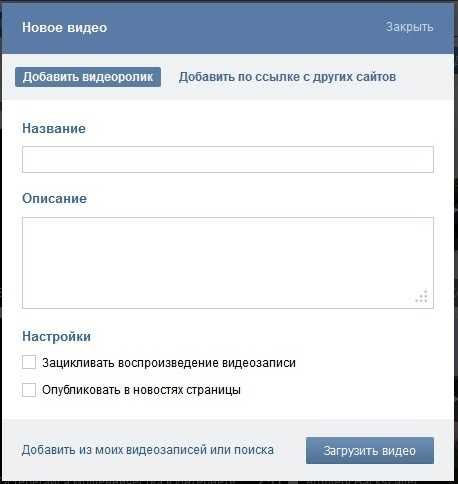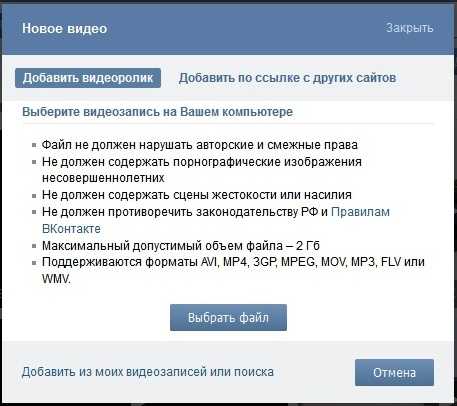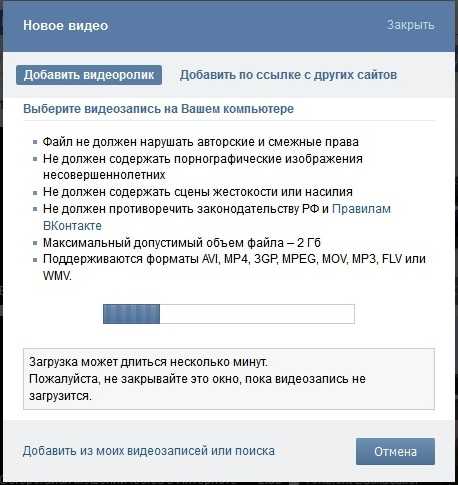Как вставить видео из ВК на свой сайт? Советы новичку
Сегодня Интернет переживает БУМ личных сайтов и блогов, которые не безуспешно развиваются. собирая свою часть многомиллионной аудитории пользовательского внимания. Наполнение таких ресурсов очень разнообразно, и не коем образом не ограничивается текстовыми постами или личными фото подборками, одним из главных источников контента по праву можно считать видео… Именно видео ролики передают всю палитру информации одним потоком…
Содержание статьи:
Как добавить видео на свой сайт?
Ну начнём с того, что размещение видео файлов напрямую на хостинге своего сайта слишком расточительная возможность, а в некоторых случаях и вовсе недоступная (в связи с рядом условий хостинга или сервиса мульти-блога). Вот в таком случае приходят на помощь видео – хостинги, которые предоставляют услуги по публичному размещению ваших видео роликов. Ярким представителем этого направления Интернет является сайт YouTube.com
Загрузка видео на сайт Вконтакте
Если Вы зарегистрированы на вышеупомянутом сайте или в социальной сети ВКонтакте, то для Вас не составит никакого труда загрузить. А после и опубликовать видео на личном сайте.
Примечание! Перед загрузкой видео файла на сайт, убедитесь в корректности медиа контента (формат файла и характеристики воспроизведения). Также стоит ознакомиться с условиями сайта по размещению видео, чтобы Ваша загрузка была своевременно одобрена и не имела в дальнейшем проблем с воспроизведением на внешних Интернет страницах (соблюдайте авторские и смежные права)!
- Итак, откройте раздел сайта ВКонтакте — «Мои видеозаписи» (или раздел «Видеозаписи» в личном сообществе).
- Кликните по ссылке «Добавить видеролик», добавьте информацию о загружаемом файле , которая будет доступна для публичного просмотра пользователями сети (Название и описание видео).

- После кликаем по кнопке «Добавить видео» и переходим не посредственно к загрузке видео файла.

- Перед этим нам предлагают ознакомиться с правилами загрузки и условиями сайта, а только после этого нажимаем «Выбрать файл». В диалоговом окне двойным кликом укажите видео файл, который следует загрузить.
- Подождите некоторое время, пока процесс загрузки не будет полностью завершён. По окончанию видео автоматически откроется для просмотра.

Размещение видео на личном сайте
- Кликаем правой кнопкой мышки по видео – изображению и из контекста выбираем «Копировать код видео». После чего отправляемся на страничку публикации на сайте…
- Перейдите в редакторе страниц в режим «HTML» (Текст, Исходный код и т.п.) и вставьте ранее скопированный код из буфера обмена, либо кликом мышки, либо сочетанием клавиш Ctrl + V.
- У вас должен появиться, примерно, следующий код:
<iframe src=»http://vk.com/video_ext.php?oid=-53033466&id=164901637&hash=6b1a3916f75559d1″ width=»607″ height=»360″ frameborder=»0″></iframe> - Не нарушая тегов iframe, можно продолжить редактирование веб публикации. А для более точной геометрии отображения воспользуйтесь параметрами кода: height и width , задав высоту и ширину соответственно.
Вместо послесловия
Вот и всё, что касается размещения видео ВКонтакте на страницах своего сайта. Вставить видео из YouTube.com можно аналогичным способом, и единственным будет отличаться терминология и условия сайта.
Некоторые CMS имеют и вставку видео напрямую с использованием ссылки, что несколько облегчит процесс размещения HTML кода.
поделитесь с друзьями:
ВКонтакте
OK
Google+
wd-x.ru
Как загрузить видео ВКонтакте?
В ВК собрано огромное количество всевозможных видеороликов, в чем вы можете убедиться сами — с помощью поиска можно найти практически любую запись! А как загрузить видеоролик самостоятельно? Поверьте, это совершенно несложно.
Для начала нужно добавить соответствующий пункт в меню. Открываем «Мои настройки» и ставим галочку рядом с пунктом «Мои видеозаписи». Если этот пункт уже присутствует в вашем меню, тогда пропускаете данную рекомендацию.
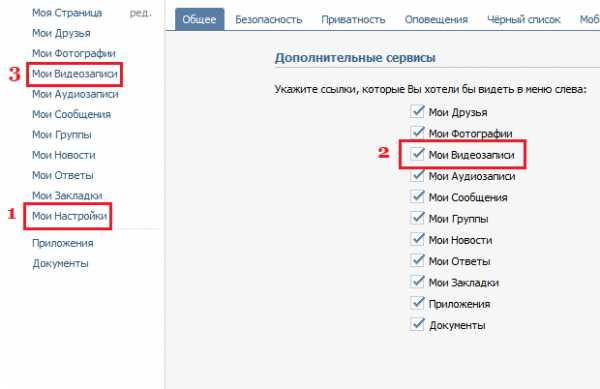
Заходим в «Мои видеозаписи». Перед собой вы увидите каталог с популярными видеороликами. В правой части экрана есть кнопка «Добавить видеоролик». Нажмите на нее.
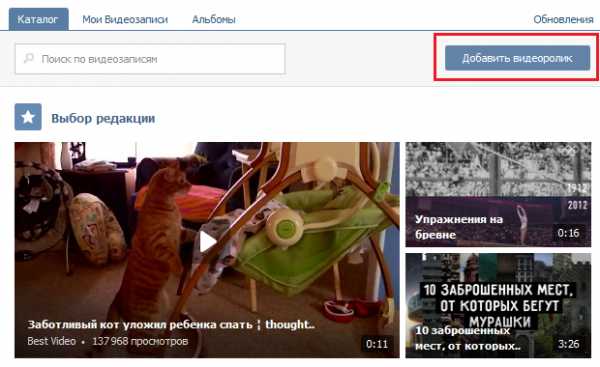
Откроется небольшое окно. С его помощью вы можете загрузить запись как с компьютера, так и с другого сайта. Для начала рассмотрим первый вариант. Нажимаем «Выбрать файл».
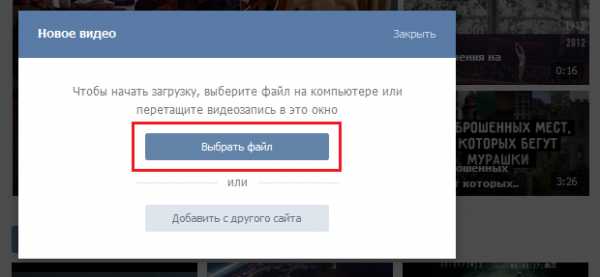
Ищем на компьютере ролик, выбираем его и нажимаем «Открыть».
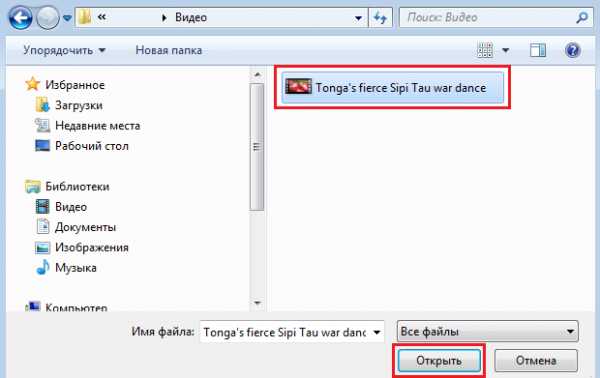
Скорость загрузки, как вы понимаете, зависит от загруженности сервера, а также от размера самого файла. Пока идет загрузка и обработка видеоролика, вы можете изменить его название, добавить описание, а также выбрать, кому будет доступна запись для просмотра. После загрузки и добавления всех записей нажмите кнопку «Готово».
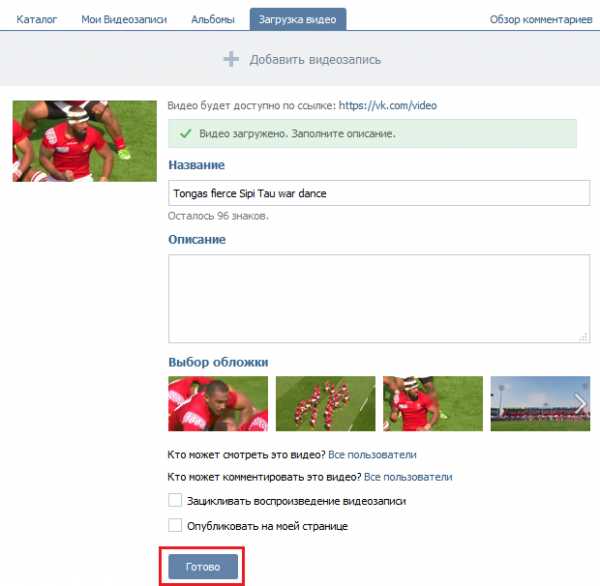
Теперь, когда вы зайдете в раздел «Мои видеозаписи» и выберите одноименную вкладку, то увидите загруженное видео.
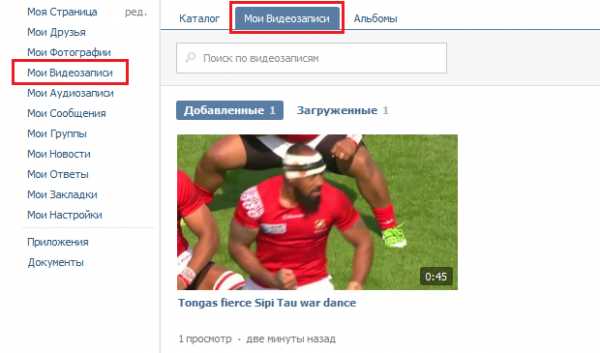
Теперь рассмотрим другой случай, когда вы хотите загрузить видео с стороннего сайта. Для этого в разделе «Мои видеозаписи», нажмите на кнопку «Добавить видеоролик» и выберите «Добавить с другого сайта».
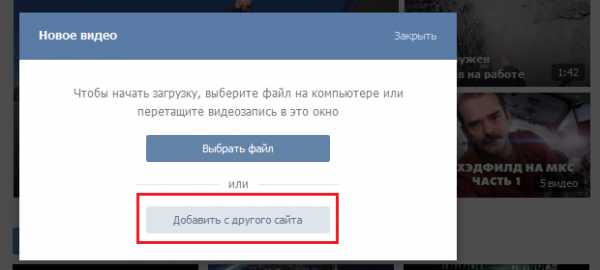
Добавляем ссылку с другого источника. Например, с того же YouTube.
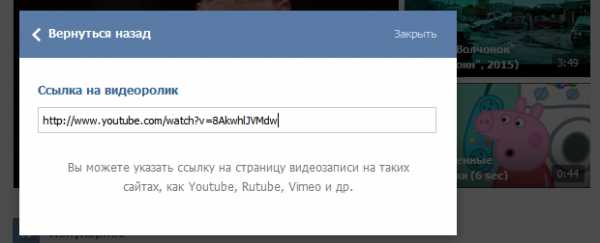
После этого вы увидите название и описание видеоролика и, разумеется, можете изменить их по своему желанию. Также вы можете выбрать, кто будет видеть это видео. После этого нажимаем на кнопку «Сохранить».
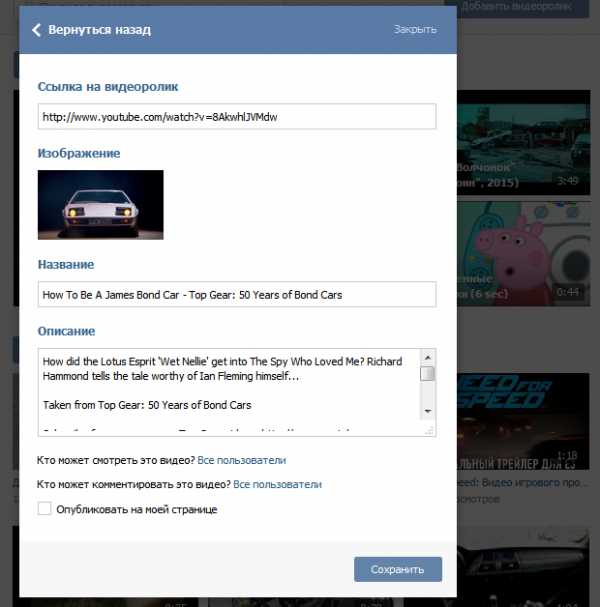
Это видео вы можете увидеть в разделе видеозаписей.
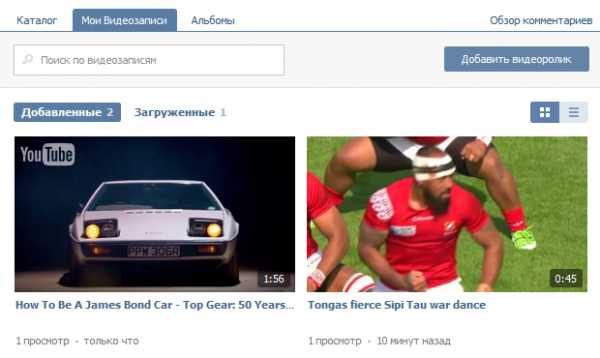
Наконец, вы можете добавить ролик в свои видеозаписи, который уже загружен на серверы ВК. Для этого запустите видеозапись и нажмите на иконку в виде крестика.
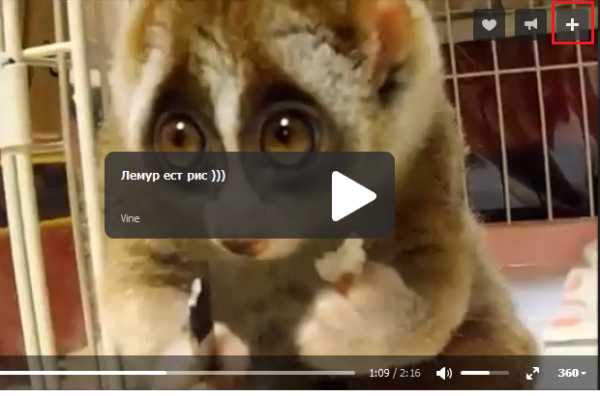
Чуть ниже вы увидите, что ролик был добавлен в ваши видеозаписи.
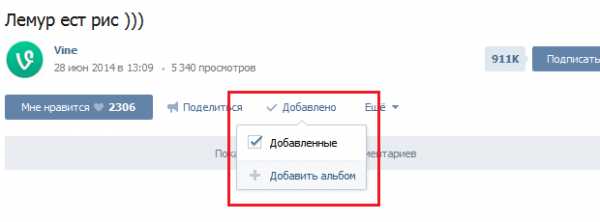
О том, как удалить видео в ВК, мы уже рассказали.
vkhelpnik.com
Как добавить (вставить) видео с ВКонтакта на сайт
Хотя пару слов о том, зачем вообще размещать на сайте видео? Все просто, заинтересовать посетителя и заставить задержаться на вашем сайте. Чем дольше он находится на странице, тем лучше складываются поведенческие факторы. А сейчас, как вам известно, поведенческие влияют на продвижение сайта как никогда сильно. Да и вообще, иногда хочется поделиться чем-то интересным.
Аж да, чуть не забыл, я писал о том, как взять видео с youtube и вставить на сайт, если интересно, то вот ссылки:
Итак.
Видео с ВКонтакта на сайт
Открываете в ВКонтакте нужное вам видео (ищете через поиск по видеозаписям, или в группах ролики, клипы, фильмы — видео у них море), кстати, не обязательно искать видео именно в ВК, я увидел ролик на стороннем сайте, захотел его утащить на свой сайт кликнул в проигрывателе справа внизу на на буковку В (перейти к видеозаписи), и продолжил просмотр на сайте ВК.
Дальше на странице с видео жмете: Открыть комментарии → Поделиться → Экспорт видеозаписи
Берете код и в редакторе WordPress в режиме HTML вставляете скопированный код.
Вот и все, удачи!
По теме: Как вставить виджет комментариев от ВК на сайт
Приятного просмотра!
P.S. Если интересно, то это «The Castaways – Liar» (Саундтрек в фильму «Карты, деньги, два ствола»)
aimblog.ru